不管在家里还是工作上的电脑,都会存放一些自己比较隐秘的文件,特别不想别人看到,总不会拒绝别人也使用电脑吧?其实我们可以文件加上密码,这样就只有我们自己能看到了。随小编一起给大伙演示怎么给压缩文件加密吧!
很多时候我们会在工作的电脑存放有一些比较私密的照片或者文件之类,特别不希望自己的私密文件,不小心被用电脑的人看到,那该怎么好呢?下面小编给大家带来给私人文件压缩加密的方法,一起来看看吧。
以下是winRAR压缩的文件设置密码的步骤:
首先,准备好winRAR软件,网上搜索下载安装好!
第一步:选择需要压缩加密的文件/资料,鼠标点右键,点击“添加到压缩文件”,出现如下窗口:
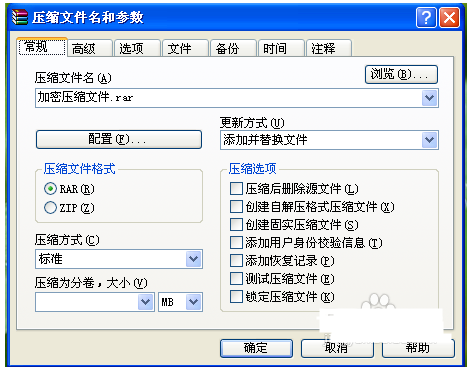
文件电脑图解1
第二步:可以选择压缩文件的格式RAR/ZIP,其他默认,接着点击--高级,如下图所示:
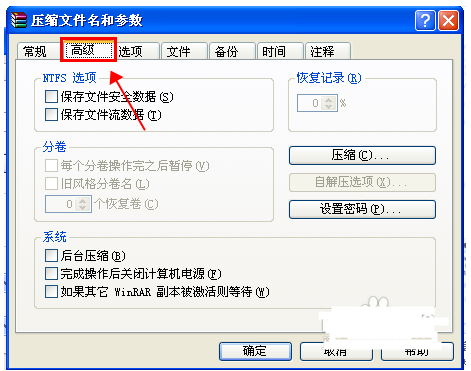
压缩文件电脑图解2
第三步:在当前界面选择“设置密码”按钮,如下图所示:
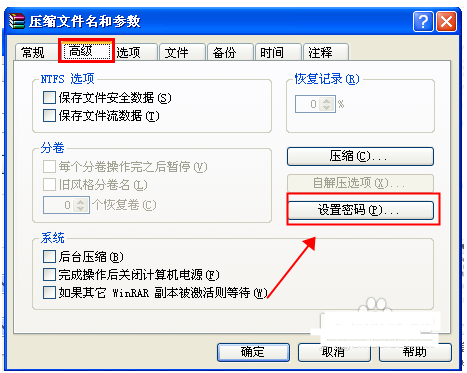
压缩电脑图解3
第四步:出现的输入密码界面,在两个框内输入同样的密码,密码设置完成后点击确定按钮,如下图所示:
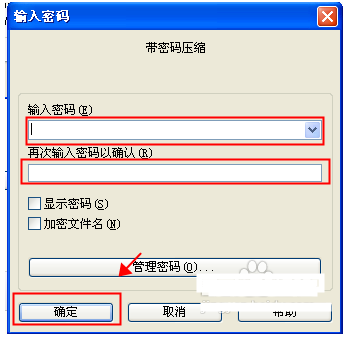
压缩文件电脑图解4
第五步:回到高级选项的界面,再次点击确定即可,所下图所示:
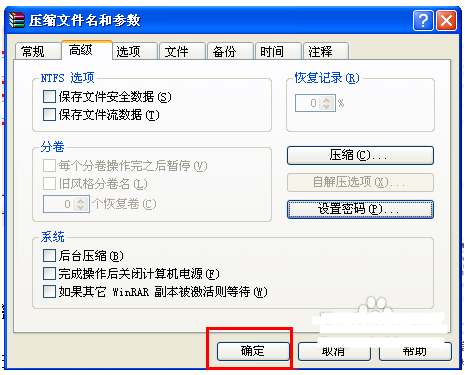
压缩电脑图解5
到这里我们完成了winRAR压缩的文件设置密码的图文步骤。
Copyright ©2018-2023 www.958358.com 粤ICP备19111771号-7 增值电信业务经营许可证 粤B2-20231006